Obsah
Některé skupiny příkazů mohou mít více příkazů, než se zobrazuje v tabulce Stužka Například ROZLOŽENÍ STRÁNEK karta Nastavení stránky Skupina příkazů má více příkazů, než je zobrazeno na pásu. Jak jsme to pochopili? Protože v pravém dolním rohu okna je umístěna malá šipka Nastavení stránky skupiny. Klikněte na tuto malou šipku a na obrazovce aplikace Excel se zobrazí dialogové okno s dalšími příkazy.
Stejně jako dialogové okno pro skupinu příkazů může i příkaz po kliknutí na něj vyvolat dialogové okno s dalšími možnostmi. Tyto typy příkazů nemohou fungovat, dokud prostřednictvím dialogového okna nezadáte další informace. Recenze ➪ Změny ➪ Chránit pracovní sešit . Excel nemůže provést příkaz, dokud nezadáte heslo do pole "Ochrana konstrukce a oken dialogové okno.

2 Základní typy dialogových oken v aplikaci Excel
Dialogová okna aplikace Excel jsou dvojího typu. Jedním z nich je typické dialogové okno a druhým je dialogové okno bez modelu.
1. Typické dialogové okno
Když je na obrazovce zobrazeno modální dialogové okno, nemůžete v pracovním listu nic dělat, dokud dialogové okno nezrušíte. OK bude vykonávat vaši práci a kliknutím Zrušit (nebo stiskněte Esc ) zavřít dialogová okna bez jakéhokoli zásahu. Excel dialogová okna tohoto typu. Toto typické dialogové okno najdete, když budete pracovat s Makro VBA v aplikaci Excel.

2. Dialogové okno bez režimu
Když se zobrazí dialogové okno bez režimu, můžete pokračovat v práci v režimu. Excel a dialogové okno zůstane otevřené. Změny provedené v dialogovém okně bez modelu se projeví okamžitě. Příkladem dialogového okna bez modelu je dialogové okno Najít a nahradit Dialogové okno. Tyto dva ovládací prvky můžete získat následujícím příkazem: Home ⇒ Úpravy ⇒ Najít & amp; Vybrat ⇒ Najít nebo Home ⇒ Úpravy ⇒ Najít & amp; Vybrat ⇒ Vyměňte stránky . Dialogové okno bez modelu nemá OK má tlačítko Zavřít.
- Nejprve přejděte na Home tab.
- Za druhé, vyberte si Najít & Vybrat příkaz.
- Nakonec klikněte na Najít možnost.

- Poté se zobrazí níže uvedené dialogové okno.
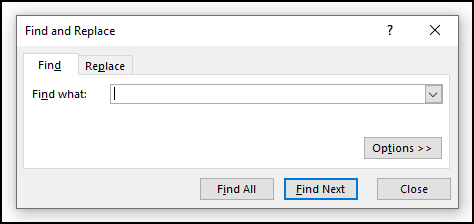
- Nejprve přejděte na Home tab.
- Za druhé, vyberte si Najít & amp; Vybrat příkaz.
- Nakonec klikněte na Vyměňte stránky možnost.

- V důsledku toho se zde zobrazí následující dialogové okno.

Pokud jste používali jiné programy, jste na dialogová okna zvyklí. S příkazy dialogového okna můžete manipulovat buď pomocí myši, nebo přímo z klávesnice.
Přečtěte si více: Jak vytvořit dialogové okno v aplikaci Excel (3 užitečné aplikace)
Navigace v dialogových oknech
Pohyb v dialogových oknech je velmi snadný - stačí kliknout na příkazy, které chcete použít.
Přestože dialogová okna byla navržena pro uživatele myši, můžete používat i klávesnici. Každé tlačítko dialogového okna má na sobě také textový název. Pokud například kliknete na tlačítko spouštěč dialogového okna o Písmo skupina příkazů Home na kartě Formátování buněk zobrazí se dialogové okno. Formátování buněk dialogové okno má Číslo , Zarovnání , Písmo , Hranice , Naplňte , Ochrana -těchto šest karet. Pokud stisknete tlačítko 'P' pak se aktivuje karta Ochrana. Pokud stisknete tlačítko 'F' , první text začínající na 'F' bude vybrána (zde je první z nich 'Font' ). Tato písmena ( N , A , F , B , F , P ) se nazývají klávesové zkratky nebo akcelerační klávesy.
Můžete také stisknout 'Tab' z klávesnice procházet všechna tlačítka dialogového okna. Shift + Tab prochází tlačítka v opačném pořadí.
- Nejprve vyberte Home tab.
- A vyberte si Formát příkaz.
- Podobně klikněte na Formátování buněk možnost.

- V důsledku toho se zobrazí Formátování buněk dialogové okno na obrázku níže.

Použití dialogových oken s ouškem
Několik dialogových oken aplikace Excel jsou dialogová okna se záložkami. V našem předchozím příkladu Formátování buněk je také dialogové okno s kartami. Formátování buněk Dialogové okno má šest karet: Číslo , Zarovnání , Písmo , Hranice , Naplňte , Ochrana . Když vyberete kartu, zobrazí se panel s příslušnými příkazy. Tímto způsobem se tento Formátování buněk dialogové okno je v podstatě balík šesti dialogových oken.
Dialogová okna s kartami jsou velmi pohodlná, protože v jednom dialogovém okně můžete provést několik změn. Po provedení všech změn nastavení klikněte na tlačítko . OK nebo stiskněte Vstupte na ukončíte dialogové okno.

Závěr
V tomto článku jsme probrali některé typy dialogových oken a způsoby navigace v dialogových oknech a používání dialogových oken s kartami v programu. Excel. Upřímně doufáme, že se vám tento článek líbil a že jste se z něj hodně naučili. Pokud si navíc chcete přečíst další články o Excelu, můžete navštívit naše webové stránky, Exceldemy Pokud máte nějaké dotazy, připomínky nebo doporučení, zanechte je laskavě v komentáři níže.
Šťastný Excelling ☕

